


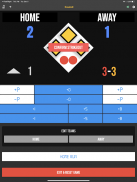
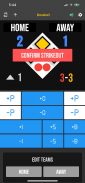
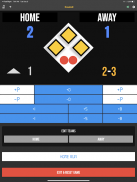
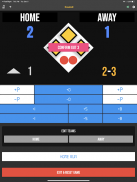
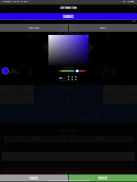
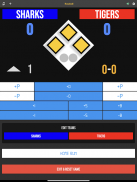
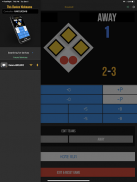
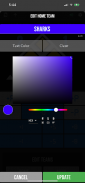
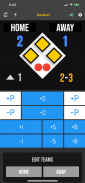
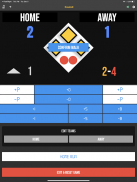
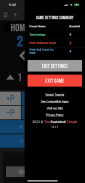
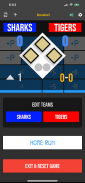
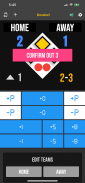
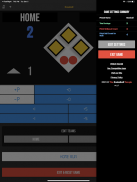
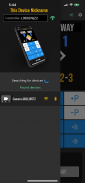
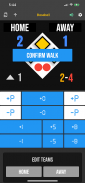
BT Baseball Controller

Opis BT Baseball Controller
Aplikacja BT Baseball Controller to bezpłatna aplikacja przeznaczona do zdalnego sterowania obsługiwanymi tablicami wyników i urządzeniami z kamerą BT Baseball. Aplikacja synchronizuje wyniki i statystyki na wszystkich obsługiwanych urządzeniach. Interfejs jest wyjątkowo przejrzysty i intuicyjny, wszystko można bezpośrednio dotknąć lub przesunąć. Dla tych, którzy preferują interfejs przycisków, dodano także wyraźnie oznaczone przyciski kontrolera.
Sterowane urządzenia:
- Aplikacja
BT Baseball Camera (Android)
- Aplikacja
BT Baseball Camera (iOS)
Funkcje aplikacji BT Baseball Controller:
- Czysty projekt, bez reklam
- Intuicyjne, bezpośrednie sterowanie poprzez dotknięcie i przesunięcie
- Zdalne sterowanie tablicami wyników, kamerami i innymi urządzeniami za pomocą Wi-Fi lub Bluetooth
- W pełni konfigurowalna gra w ustawieniach
- Dokumentacja szybkiego startu poniżej
Aplikacja BT Baseball Controller została stworzona przez firmę The Basketball Temple Company. Po sukcesie naszych produktów do koszykówki rozszerzyliśmy działalność na inne sporty. Firma Basketball Temple Company koncentruje się na wysokiej jakości akademiach i ligach koszykówki oraz technologiach wykorzystywanych do wspierania tych akademii i lig. Udostępniamy naszą technologię społeczeństwu, aby wszyscy członkowie społeczności koszykówki mogli doświadczyć tych samych technologii, z których korzystamy w naszych instytucjach.
Film instruktażowy YouTube
# Dokumentacja szybkiego startu:
Wszystkim poniższym akcjom odpowiadają przyciski kontrolera, których można zamiast tego użyć.
Ustawienia połączenia i zdalnego sterowania:
- Stuknij ikonę w lewym górnym rogu (lub przesuń palcem od lewej do prawej po lewej krawędzi), aby otworzyć menu połączeń
- Naciśnij „Odśwież”, aby znaleźć urządzenia
- Stuknij ikonę Wi-Fi lub Bluetooth, aby się połączyć, zielona ikona oznacza połączenie
- Jeśli nie możesz się połączyć lub występują błędy połączenia, spróbuj wykonać jedną z poniższych czynności:
1) upewnij się, że wszystkie urządzenia są w tej samej sieci Wi-Fi
2) upewnij się, że Bluetooth jest włączony na wszystkich urządzeniach
3) na koniec spróbuj ponownie uruchomić aplikację na wszystkich urządzeniach





















